Hogyan konfiguráljuk az MC-LAG beállításokat QNAP kapcsolókon a Magas rendelkezésre állás számára?
Alkalmazható termékek
Hardver
- QSW-M7308R-4X
- QSW-M3224-24T
Szoftver
- QSS Pro 4.1 és újabb
Részletek
A multichassis link aggregáció (MC-LAG) lehetővé teszi, hogy két kapcsoló egyetlen logikai kapcsolóként működjön. Egy peer linket használ a kapcsolók között a forgalom koordinálására, és link aggregációs csoportokat (LAG) használ több fizikai port kombinálására a redundancia és terhelésmegosztás érdekében.
NAS eszközök esetén az MC-LAG lehetővé teszi a kapcsolódást bármelyik kapcsolóhoz, miközben egyetlen aggregált kapcsolatot tart fenn. Ez redundanciát biztosít (a kapcsolatok aktívak maradnak, ha az egyik kapcsoló meghibásodik), nagyobb sávszélességet (több NAS port aggregálva a kapcsolók között), és Terheléselosztás az összes tagporton, biztosítva a megbízható, nagy teljesítményű Tárhely hozzáférést.
Eljárás
A. LAG csoportok konfigurálása
- Jelentkezzen be a kapcsoló rendszerébe.
- Menjen aL2 funkciók>Link aggregáció.
- Azonosítson egy csoportot.
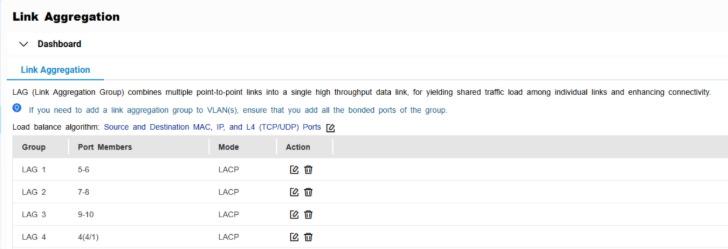
- Kattintson a
 .
.
A Csoport szerkesztése ablak megjelenik. - Konfigurálja a csoport beállításait.
Beállítás Leírás Mód Szabályozza a csoport link aggregációs módját.
Válassza a LACP lehetőséget az automatikus tárgyalás biztosításához és a Feladatátvétel a stabil MC-LAG működéshez.Port konfiguráció Meghatározza, mely portok tartoznak a csoporthoz MegjegyzésGyőződjön meg róla, hogy ugyanazokat a beállításokat konfigurálja az összes tagport számára egy LAG-ban. - Kattintson a Mentés.MegjegyzésGyőződjön meg róla, hogy ugyanazok a LAG-ok vannak konfigurálva mindkét kapcsolón.
B. MC-LAG beállítások konfigurálása
- Jelentkezzen be a kapcsoló rendszerébe.
- Kattintson aMC-LAG.
- Kattintson a Beállítások.
A MC-LAG beállítások ablak megjelenik.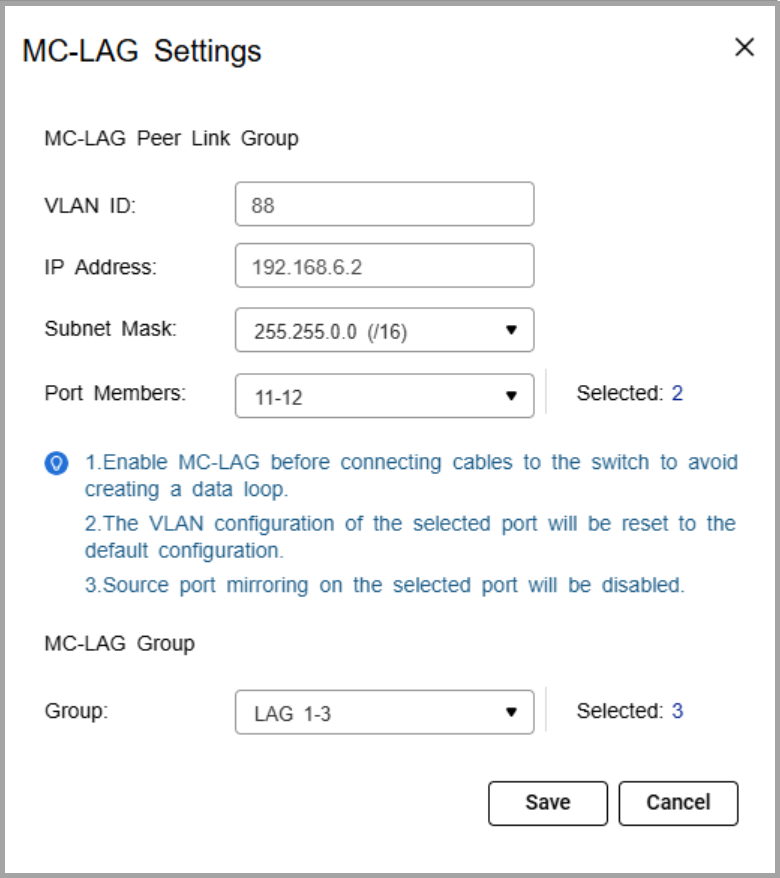
- Adja meg a VLAN azonosítót.
Használja ugyanazt a VLAN-t mindkét kapcsolón. Ez a VLAN a peer link számára van fenntartva. - Adja meg az IP címet az inter-chassis vezérlő protokoll (ICCP) kommunikációhoz.
Rendelje hozzá a peer link IP címet ugyanazon alhálózaton belül, mint a másik kapcsoló, egy VLAN-t használva, amely nem VLAN 1. - Adja meg az IP alhálózati maszkot.
Az alhálózati maszknak meg kell egyeznie mindkét kapcsolón. - Válasszon ki egy vagy több tag portot.
Legalább két portot rendeljen hozzá a redundancia érdekében. - Válasszon ki egy vagy több link aggregációs csoportot (MC-LAG csoport).MegjegyzésHasználja a korábban létrehozott LAG-eket, és győződjön meg róla, hogy ugyanazok a LAG azonosítók vannak konfigurálva mindkét kapcsolón.
- Kattintson a Mentés gombra.
A kapcsoló menti az MC-LAG konfigurációt. - Az MC-LAG oldalon kattintson az Engedélyezés gombra.
A kapcsoló engedélyezi az MC-LAG-et. - Konfigurálja az MC-LAG beállításokat a peer kapcsolón.
- Indítsa újra mindkét kapcsolót.
C. Ellenőrizze a konfigurációt
- Ellenőrizze az MC-LAG állapotát a beállítások oldalon.
- Ellenőrizze, hogy a peer link és a tag portok aktívak-e.
Csatlakozási útmutató
- Engedélyezze a Port trönkölés-t a QNAP NAS-on.
További részletekért lásd a "Port trönkölés beállítások konfigurálása" című részt a QTS Felhasználói Útmutató vagy QuTS hero Felhasználói Útmutató. - Csatlakoztassa minden NAS hálózati portot olyan kapcsoló portokhoz, amelyek ugyanazon LAG azonosító tagjai mindkét kapcsolón.
Ha a NAS trunk csoport LAG 1-hez van rendelve, a NAS 1-es portja csatlakozhat egy LAG 1 tag porthoz az A kapcsolón, és a NAS 2-es portja csatlakozhat egy LAG 1 tag porthoz a B kapcsolón.MegjegyzésA trunkban lévő NAS portok csatlakozhatnak ugyanahhoz a kapcsolóhoz, vagy megoszthatók a két MC-LAG peer kapcsoló között. Mindkét esetben a portoknak ugyanazon LAG azonosítóhoz kell tartozniuk - Ellenőrizze a kapcsolatot.
- A NAS-on erősítse meg, hogy a Port trönkölés csoport minden tag portot aktívként mutat.
- A kapcsolókon ellenőrizze, hogy a hozzárendelt LAG kapcsolat aktív-e és figyeli-e a forgalmat.
Példa topológia
Két kapcsoló van konfigurálva egy MC-LAG Klaszter-ban, lehetővé téve számukra, hogy egyetlen logikai kapcsolóként működjenek. A kapcsolók koordinálják a forgalmat egy peer linken keresztül, és link aggregációs csoportokat (LAG-eket) használnak több fizikai port kombinálására a redundancia és terhelésmegosztás érdekében.
Több NAS eszköz csatlakozhat a Klaszter-hoz link aggregációval. Minden NAS eloszthatja hálózati portjait mindkét kapcsolón. Például, egy NAS port csatlakozhat az A kapcsolóhoz, míg egy másik port a B kapcsolóhoz, miközben egyetlen aggregált kapcsolatot tart fenn.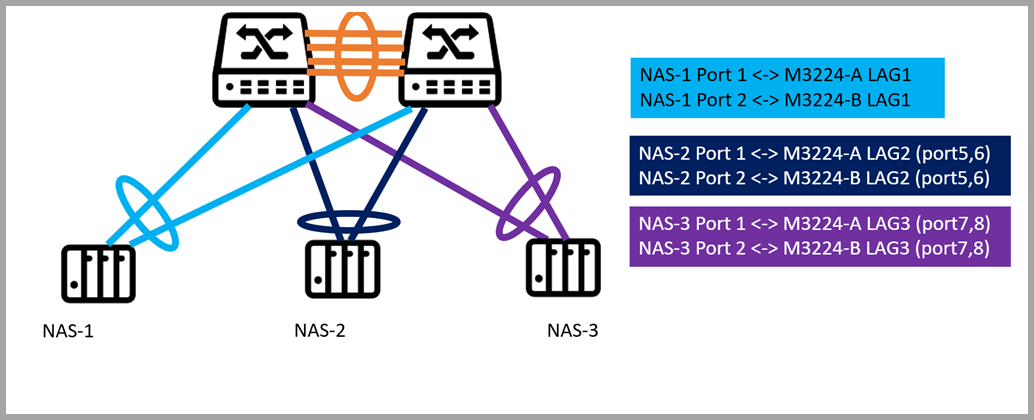
Minden NAS két kapcsolóhoz (QSW-M3224-A és QSW-M3224-B) csatlakozik Port trönkölés használatával. A kapcsolatok dinamikus link aggregációval (LAG) vannak csoportosítva az alábbiak szerint:
- NAS-1 -> LAG1: 1-es és 2-es portok mindkét kapcsolón
- NAS-2 -> LAG2: 5-ös és 6-os portok mindkét kapcsolón
- NAS-3 -> LAG3: 7-es és 8-as portok mindkét kapcsolón
A hálózati szempontból az MC-LAG Klaszter biztosítja, hogy ha egy kapcsoló vagy egyetlen port meghibásodik, a NAS továbbra is kommunikál a megmaradt kapcsolón keresztül, megszakítás nélküli hozzáférést biztosítva Tárhely-hoz. A forgalom automatikusan kiegyensúlyozódik az összes LAG tagport között, maximalizálva a Áteresztőképesség-t és elkerülve a szűk keresztmetszeteket.
A NAS felhasználók számára ez a konfiguráció egyszerűsíti a hálózatkezelést, javítja a teljesítményt, és ellenálló, magas rendelkezésre állású Tárhely hozzáférést biztosít anélkül, hogy bonyolult Feladatátvétel beállítást igényelne.
További olvasmány
- Hogyan állítsuk be a Port trönkölés-t a QNAP NAS-án a sávszélesség növelése érdekében az 802.3ad protokollal?
- Hogyan állítsuk be a Port trönkölés-t menedzselt kapcsoló eszközökkel?
- QTS 5.2.x Felhasználói Útmutató
- QuTS hero 5.2.x Felhasználói Útmutató
- QSS és QSS Pro 4.1 Felhasználói Útmutató
- QSS és QSS Pro 4.2 Felhasználói Útmutató





